4 migliori convertitori gratuiti da WAV a WMV che puoi utilizzare con facilità
Un file WAV è un esempio di formato audio non compresso, il che significa che la registrazione audio analogica originale da cui è stato creato il file non è compressa in alcun modo. Di conseguenza, ha un'enorme dimensione del file, che occupa una quantità incredibile di spazio sui dispositivi di archiviazione. Da allora, molte persone sono passate a un formato diverso perché è più conveniente per loro. Mentre alcune persone convertono i loro file in un formato video con una dimensione più piccola e una compressione più eccellente, altri fanno il contrario. E il formato WMV è la migliore illustrazione di questo punto. Dai un'occhiata al convertitori gratuiti da WAV a WMV elencati di seguito se si considera la conversione del file WAV in un formato video per preservare lo spazio di archiviazione sul dispositivo.
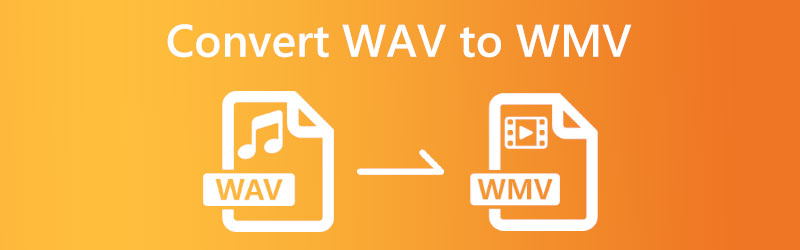

Parte 1. Come convertire gratuitamente WAV in WMV
1. Convertitore video gratuito Vidmore
Tutti sono interessati a utilizzare un software che fornisce un servizio a costo zero. E questo è ciò che ottieni Convertitore video gratuito Vidmore. È il metodo ottimale per convertire i file WAV in file WMV in una frazione di secondo. Vidmore è un'applicazione basata sul web; quindi, dovresti essere in grado di accedervi utilizzando qualsiasi browser. Supporta vari formati musicali e video, inclusi WAV, MP3, AAC, AC3, AVI, MP4, WMV e molti altri.
Un'altra cosa da ricordare è che altri utenti possono modificare le impostazioni dei file caricati. È possibile modificare la risoluzione, nonché il frame rate e il bitrate. In un solo momento, questo strumento ti consente di esplorare e convertire tutti i file che hai aperto. Offre una rapida velocità di conversione e un'interfaccia intuitiva. E sebbene sia uno strumento online, salvaguarda i dati e genera file di alto livello. Pertanto, se vuoi convertire WAV in WMV senza causare alcun danno al file originale, segui le istruzioni elencate di seguito.
Passo 1: Potresti trovare il programma di avvio sul sito Web di Vidmore. Scegli di convertire i file del computer.
Passo 2: Prima di selezionare un file WAV da utilizzare come sorgente, è necessario effettuare due tocchi nella casella denominata Aggiungi file da convertire. È necessario completare il processo.
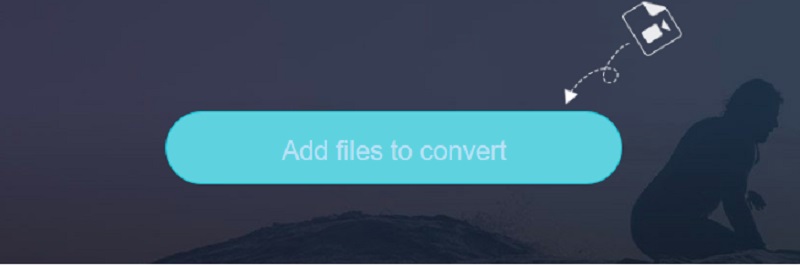
Passaggio 3: Semplicemente premendo il pulsante corrispondente al Film la scelta nella barra laterale dello schermo ti consentirà di effettuare la selezione. È possibile utilizzare molti tipi di file video. Quando selezioni un tipo di file dalle opzioni fornite a destra, assicurati di scegliere WMV.
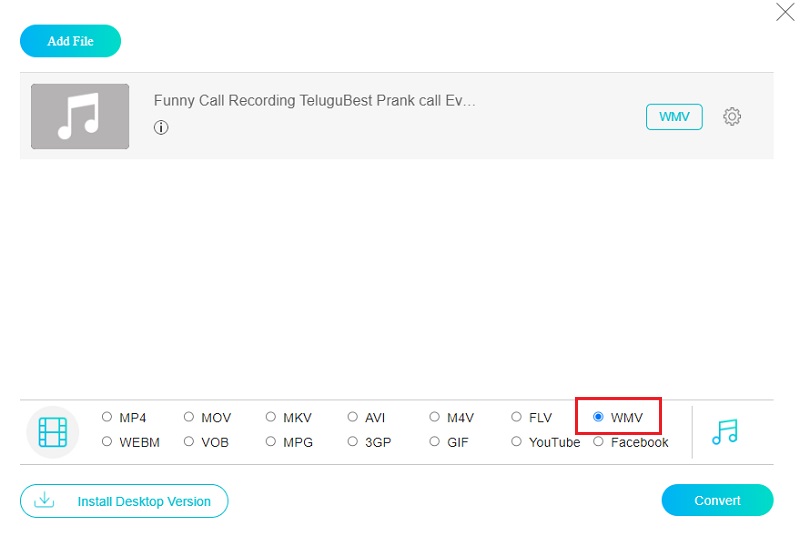
Per modificare il bitrate dell'audio, utilizza l'icona a forma di ingranaggio accanto ai controlli di riproduzione. In questo momento, puoi chiudere questa finestra di dialogo facendo clic su ok pulsante che si trova all'interno dei suoi bordi.

Passaggio 4: Il processo di conversione di un file è semplice come selezionare Convertire e quindi selezionando una posizione in cui salvare il file convertito. Il convertitore video gratuito di Vidmore semplifica la trasformazione dei tuoi file WAV in un film WMV.
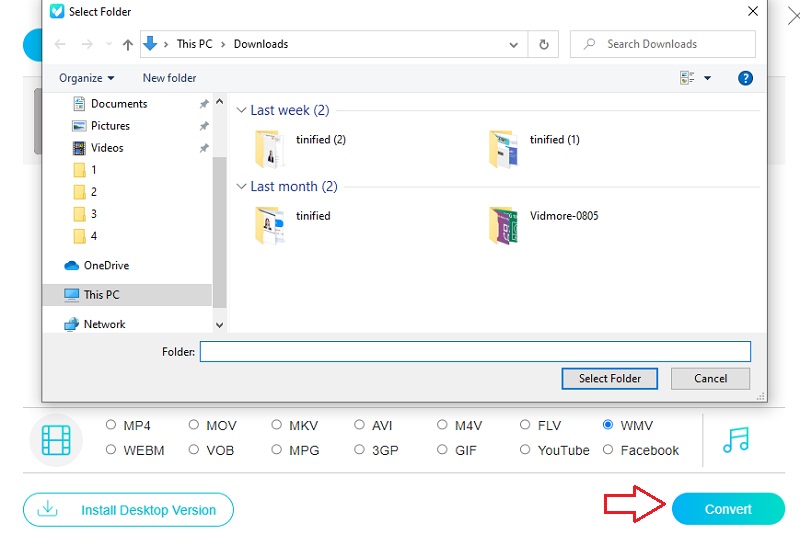
2. Conversione
Prova Convertio, un'applicazione pratica e gratuita per convertire i file con successo. Utilizzando questo servizio online, non dovrai preoccuparti di un sacco di noiosi cerchi da superare. È possibile fare affidamento su questo convertitore a causa della sua interfaccia utente semplice e di facile comprensione. Convertire i tuoi file in uno dei tanti formati disponibili è semplice. Dato che può gestire solo file inferiori a 100 MB, dovresti usare questo convertitore solo per i file più piccoli che devi convertire.
Passo 1: Il primo passaggio nell'utilizzo di qualsiasi risorsa online è visitare la pagina Web associata. Nella pagina principale del sito è presente un Scegliere i file opzione accanto a un menu a discesa in cui puoi selezionare WAV.
Passo 2: Selezionare WMV dall'elenco dei formati disponibili sul lato destro dello schermo al termine del caricamento.
Passaggio 3: Se vuoi che il processo di conversione si concluda correttamente, scegli il Convertire opzione.
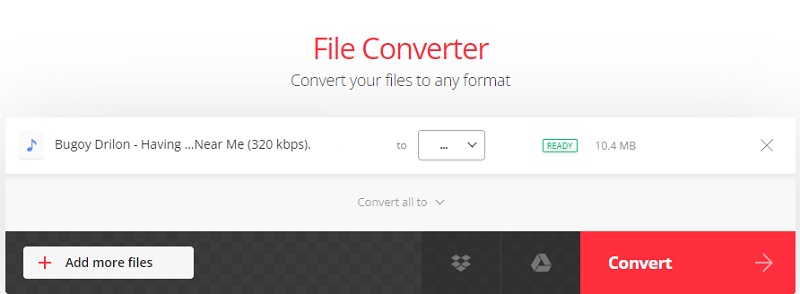
3. Zamzar
Zamzar è uno strumento online gratuito e semplice in grado di convertire vari tipi di file audio e video, inclusi WAV e WMV. Con questa app basata sul Web, puoi caricare e gestire contemporaneamente fino a 50 MB di dati. L'interfaccia semplice di Convertio ti consente di convertire rapidamente e facilmente tra diversi formati di file. Carica i tuoi file WAV e scegli il formato in cui desideri salvarli. I file convertiti sono disponibili per il download locale oppure è possibile accedervi online.
Passo 1: Vai al sito web di Zamzar e scegli Aggiungere i file dal menu per iniziare il processo di caricamento. Usando il menu a tendina fornito, scegli il file WAV che deve essere tradotto.
Passo 2: Selezionare WMV dall'opzione a discesa per usarlo come formato audio per la tua registrazione.
Passaggio 3: Vai alla barra dei menu in alto, scegli il Converti ora opzione, e quindi sarai in grado di convertire tutti i file WAV che hai.

Parte 2. Il modo migliore per convertire WAV in WMV
L'abbiamo trovato Vidmore Video Converter è la migliore opzione affidabile per cambiare WAV in WMV. Con questo pratico programma, puoi convertire i tuoi file multimediali in modo professionale e con la massima tranquillità. Fa molto di più che convertire da WAV a WMV; supporta oltre 200 formati video e audio. Funziona anche con Mac e Windows. Il software gestisce e ottimizza anche i tuoi file e li converte per il tuo dispositivo unico. Di conseguenza, è molto meno fastidioso per gli utenti scegliere il formato appropriato per i loro documenti. Segui i passaggi descritti di seguito.
Passo 1: Il processo di installazione può essere completato selezionando l'icona che indica la disponibilità di un download gratuito. Verrà caricata la pagina di download del file. Ora puoi attivare il Vidmore Video Converter.
Passo 2: Ai nuovi utenti dell'app vengono fornite schede e pulsanti. Aggiungi file WAV alla tua libreria facendo clic Aggiungere i file o il Più cartello.
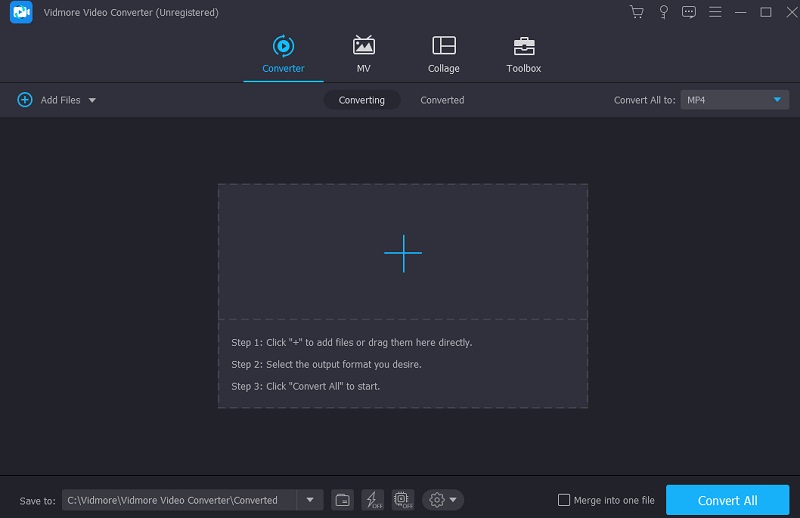
Passaggio 3: Scegli un formato diverso dopo aver caricato il file WAV. La freccia sul lato del treno ti indicherà la strada. Le seguenti parti sono elencate di seguito. Dal video menu, puoi scegliere il WMV formato per vedere il video nel suo formato originale.
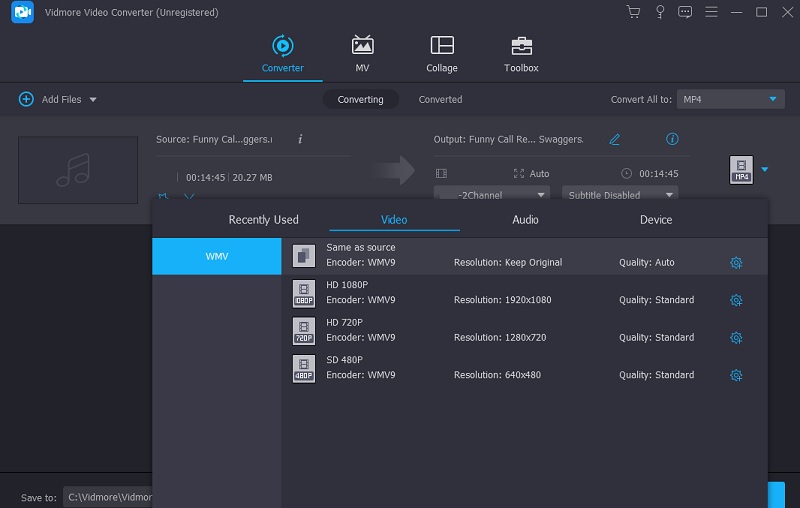
Dopo aver fatto clic su WMV, scegli impostazioni. La qualità è regolata. Frame rate, risoluzione e bitrate sono regolabili. Per convertire, fare clic Creare nuovo.
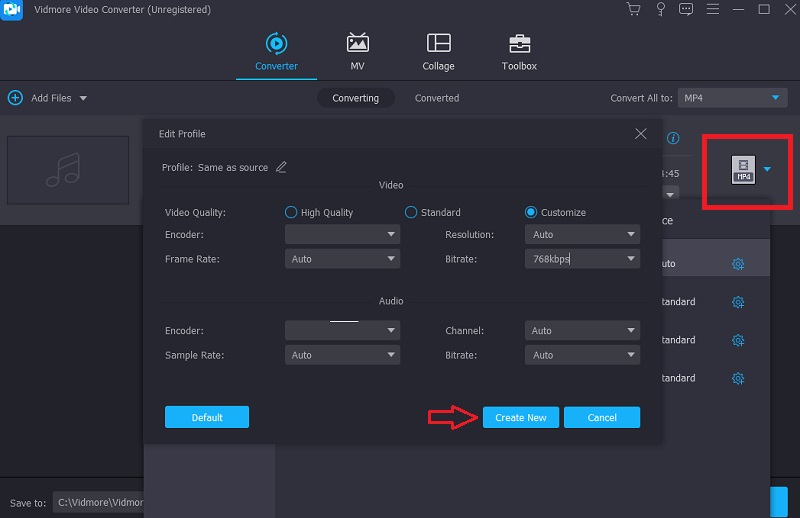
Passaggio 4: Per convertire tutto, fai clic in basso Converti tutto pulsante. Per fermarti, clicca qui. Converte per sempre WAV in WMV.
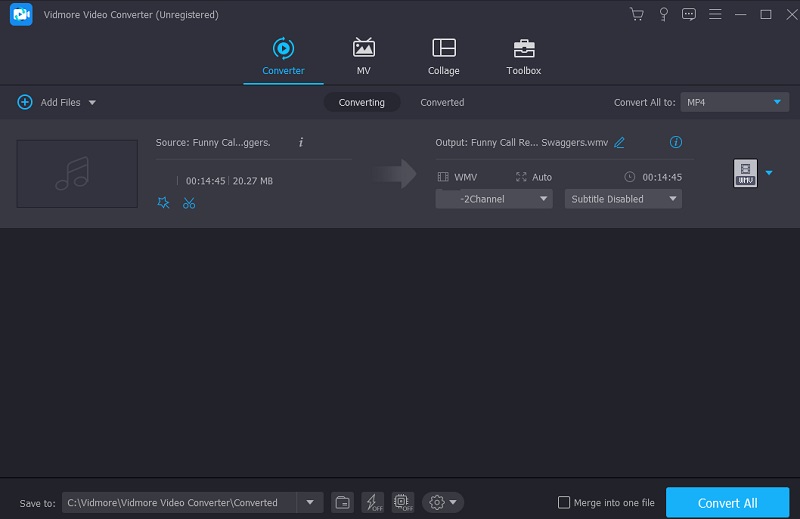
Parte 3. Domande frequenti sulla conversione di WAV in WMV
È una buona idea usare WMV?
Il container WMV è ok. Tra gli utenti Windows, è tra i formati video più utilizzati sul web. I file in questo formato possono essere compressi a una qualità elevata pur essendo piccoli, quindi occupano meno spazio di archiviazione sul computer.
WMV è più efficace di MP4?
Anche ora, MP4 rimane il formato superiore a WMV. Offre un formato di file video di qualità superiore allo standard WMV.
Cosa significa WMV?
WMV sta per Windows Media Video, che è un formato video abbastanza comune su PC Windows.
Conclusioni
Con l'assistenza dei convertitori audio e video mostrati in precedenza, puoi convertire efficacemente il tuo file audio in un formato video. Lo stesso vale per il tuo file; puoi utilizzare l'elenco di app fornito in questo articolo per convertire WAV in WMV online gratuitamente. L'installazione di Vidmore Video Converter è una scelta che puoi fare se preferisci avere una più ampia varietà di possibilità di formati di file.



